6 apps Grátis para gravar a tela do Mac
Aplicativos pagos para gravar a tela do Mac é algo fácil de encontrar na AppStore. Em poucos segundos é possível encontrar apps que fazem esse trabalho com relativa facilidade e a um preço acessível. Porém, apps grátis já são outro desafio diferente..
Não é fácil encontrar uma forma de gravar a tela do seu Mac de forma gratuita. Mas isso pertence ao passado…
Como nós também tivemos dificuldade em encontrar apps gratuitas, fizemos uma pesquisa intensa e encontramos algumas opções interessantes. Decidimos separar para você uma lista com as principais apps GRÁTIS que vão gravar a tela do seu Mac. Parece impossível? Bom, é quase impossível, mas com estas seis opções é possível conseguir uma gravação com qualidade e sem gastar um único real.
Estas foram as melhores opções do mercado que encontramos mas se você conhece outras escolhas, basta deixar um comentário no final do artigo. Vamos à lista!
1. Movavi
Quer um editor rápido e que vai permitir que você grave a tela a do seu Mac em minutos? Então você tem que conhecer o Movavi. Com este aplicativo, você consegue gravar sua tela com uma facilidade enorme.
Melhor: você pode gravar a tela e aparecer ao mesmo tempo, se quiser. Com o Movavi, você grava o seu vídeo e depois edita ele num único aplicativo! Com ele, é possível cortar seu vídeo, inserir som, inserir outros vídeos, adicionar efeitos e muito mais!
Neste lista, sem dúvida alguma merece estar no topo. Clique no link para conhecer o Movavi Screen Recorder!
2. Quicktime
Muitas vezes acabamos por esquecer desta opção, mas a verdade é que o Quicktime também é uma opção viável na hora de gravar a tela do seu Mac! Este aplicativo, utilizado maioritariamente para ver vídeos, também tem essa opção integrada. Para fazê-lo terá de ir até “Ficheiro” e depois selecionar a opção “Nova gravação da tela”.

Depois o Quicktime dá a opção de gravar a tela toda ou de selecionar apenas uma parte. Atenção às configurações que ele pede antes de começar a gravar. Você poderá definir o volume do som que será gravado, se o som vai vir do microfone interno ou até mesmo se o seu vídeo vai ter som!
Quando começar a gravar aparecerá um ícone de stop no menu superior do Mac. Quando quiser parar a gravação basta clicar nele. O Quicktime abre logo o vídeo após a gravação e depois você é quem decide se quer guardar ou deitar o vídeo fora. Pode, ainda, compartilhar o vídeo no Youtube ou no Vimeo. Sem dúvida alguma uma opção bem simples e prática!
3. Quickcast
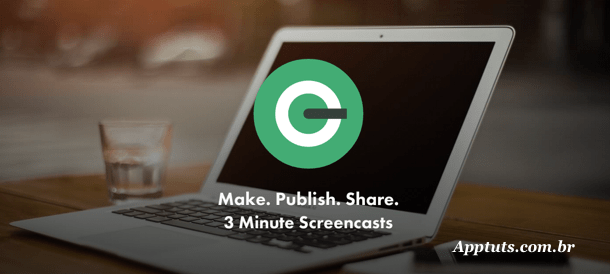
O Quickcast é uma startup que tem como objetivo permitir que grave um vídeo de até três minutos! Só precisa de fazer o download e depois de ter a app instalada, clique em “record” e começará a gravar o seu vídeo.
Tal como acontece com o QuickTime Player, é possível definir uma parte da tela ou a tela inteira. Nas definições poderá ainda escolher onde o vídeo ficará guardado. Nem sequer necessita de se preocupar com os três minutos de gravação: a própria app gera um cronômetro que é ativado no momento em que você começa a gravar.
Depois de gravado, o vídeo ficará alojado nos próprios servidores do Quickcast, sem qualquer custo para você! Se quiser subir o vídeo para o Youtube ou para o Vimeo, basta guardar ele no seu computador e depois fazer o upload.
Simples e muito eficaz, principalmente se você quiser gravar vídeos rápidos para enviar para outras pessoas.
4. Hangouts
Já falamos sobre eles nesta review mas nunca é demais lembrar que a ferramenta do Google pode ser uma excelente forma de gravar a tela do seu Mac com alguma facilidade. Basta apenas ir até este link e começar o seu Hangout. Depois dê o nome do seu Hangout, coloque uma descrição e comece o seu Hangout para o mundo!
Por defeito, o Hangout começa com a gravação da sua webcam, mas facilmente poderá selecionar a opção de partilhar a tela. Poderá, ainda, escolher partilhar o seu ambiente de trabalho ou algum documento específico.
Além disso, o Youtube grava automaticamente o vídeo para você, sendo que esse mesmo vídeo vai para a conta do Youtube associado à conta que criou o Hangout.
5. Recordit
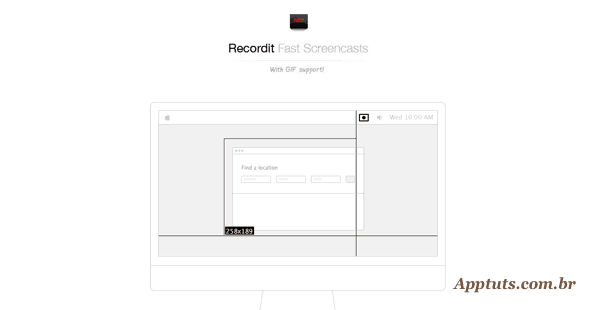
Mais uma app excelente para você gravar a tela do seu Mac. Você só precisa de instalar o Recordit e terá logo em seguida um pequeno ícone no menu superior. Depois basta clicar aí, definir a área e começar a gravar. Para parar a gravação basta clicar novamente no mesmo ícone.
O vídeo fica gravado no seu computador mas para visualizá-lo online apenas necessita de subi-lo para os servidores do Recordit que ele próprio gera um link de visualização. O seu único “problema” é que só poderá gravar vídeos com o máximo de cinco minutos de duração.
6. Jing
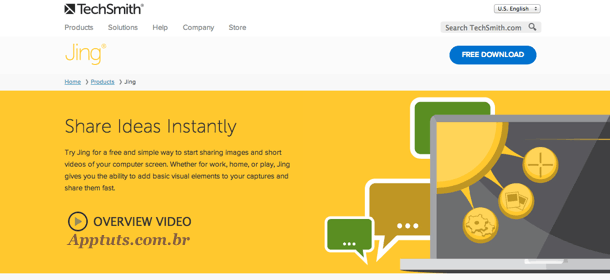
O Jing permite que você captura imagens e vídeos com poucos cliques. Esta app permite que grave vídeos na tela do seu Mac de um modo muito semelhante ao Recordit, tendo uma limitação de cinco minutos por vídeo. Apesar de ser maioritariamente gratuita, esta app tem algumas funções pagas. Se você quiser usá-la apenas com a versão free acabará por encontrar algumas limitações.
Mas, sem dúvida alguma, que vale o teste!
Aproveite e confira mais alguns artigos úteis para Mac:
O que achou destes apps para gravar a tela do Mac?
Todas as apps mostradas acima têm as suas vantagens e desvantagens. Se o tempo for uma limitação para si, talvez o melhor seja optar pelo Quicktime ou pelo Hangout. Se, por outro lado, quer gravar apenas um vídeo rápido, então talvez seja melhor escolher o Quickcast, o Recordit ou até mesmo o Jing. Essa opção já deixo para você ;)
E você, qual destas apps gostou mais? Aconselha mais algumas? Lembre-se que o iMovie também é gratuito e você pode aprender a usá-lo em nossos tutoriais!





